- Chcete rychlý způsob, jak se vypořádat s tím, že automatické přehrávání iPhone nefunguje na vašem PC? Jsme tu, abychom vám pomohli.
- Níže uvedená příručka vysvětluje, jak tento přesný problém vyřešit, takže se nyní podívejte blíže.
- Protože už jste tady, neváhejte se na pár podívat skvělé emulátory iPhone pro Windows 10.
- Tyto problémy obvykle nevznikají samy. Naše stránky si však můžete uložit do záložek Centrum chyb systému Windows 10.

XINSTALUJTE KLIKNUTÍM NA STAŽENÍ SOUBORU
Tento software udrží vaše ovladače v provozu, čímž vás ochrání před běžnými chybami počítače a selháním hardwaru. Zkontrolujte nyní všechny své ovladače ve 3 snadných krocích:
- Stáhněte si DriverFix (ověřený soubor ke stažení).
- Klikněte Začni skenovat najít všechny problematické ovladače.
- Klikněte Aktualizujte ovladače získat nové verze a vyhnout se poruchám systému.
- DriverFix byl stažen uživatelem 0 čtenáři tento měsíc.
Funkce automatického přehrávání ve Windows 10 vám umožňuje automaticky přehrávat multimédia, ale mnoho
Windows 10 uživatelé hlásili, že iPhone AutoPlay nefunguje.Podle uživatelů se ani okno automatického přehrávání nezobrazuje, i když občas uslyšíte zvuk potvrzující, že jste zapojili iPhone.
Jak tedy obnovíte funkci automatického přehrávání vašeho iPhone pro počítače se systémem Windows 10?
Co dělat, když iPhone není uveden v seznamu zařízení s automatickým přehráváním?
- Obnovte výchozí nastavení automatického přehrávání systému Windows 10
- Upravte registr
- Spusťte příkaz ShellHWDetection
- Vypněte a znovu zapněte automatické přehrávání
- Aktualizujte své ovladače
- Spusťte Poradce při potížích s hardwarem/zařízeními Windows 10
- Znovu nainstalujte ovladač
- Odpojte ostatní USB zařízení
1. Obnovte výchozí nastavení automatického přehrávání systému Windows 10
- lis Klávesa Windows + S klíče a typ kontrolní panel. Vybrat Kontrolní panel ze zobrazených výsledků.
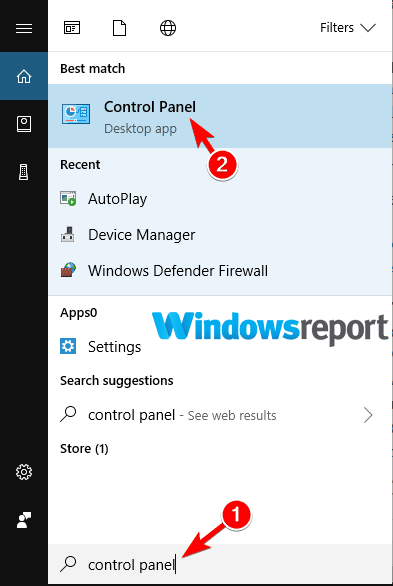
- Jakmile se otevře váš ovládací panel, vyberte Automatické přehrávání.
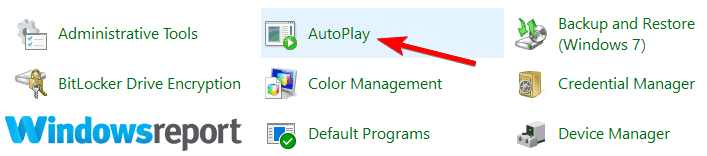
- V nastavení automatického přehrávání zaškrtněte políčko vedle Používejte automatické přehrávání pro všechna média a zařízení.
- Nyní klepněte na Obnovit všechna výchozí nastavení Tím se obnoví výchozí nastavení automatického přehrávání systému Windows 10-iPhone.
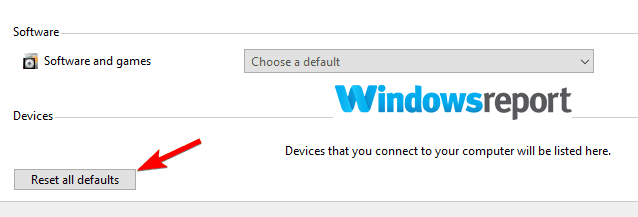
Pokud automatické přehrávání iPhone nefunguje, vyzkoušejte výše uvedený postup. Nyní otestujte, zda se po připojení iPhonu spustí automatické přehrávání.
Nemůžete otevřít Ovládací panely? Podívej se na to průvodce krok za krokem najít řešení.
Můžete se také rozhodnout změnit nastavení automatického přehrávání prostřednictvím aplikace Nastavení:
- Klikněte Starta poté vyberte Nastavení.
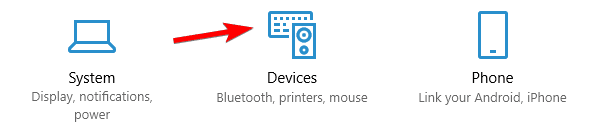
- Vybrat Zařízení sekce.
- Klikněte Automatické přehrávání z levé strany nabídky a vyberte možnosti, které říkají Pokaždé se mě zeptejte (v pravém podokně) pro Odnímatelný pohon stejně jako paměťovou kartu.
2. Upravte registr
- Zkopírujte si následující text poznámkový blok.
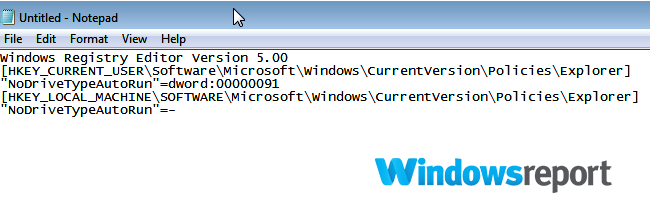
Editor registru systému Windows verze 5.00[HKEY_CURRENT_USERSoftwareMicrosoftWindowsCurrentVersionPoliciesExplorer] "NoDriveTypeAutoRun"=dword: 00000091
[HKEY_LOCAL_MACHINESOFTWAREMicrosoftWindowsCurrentVersionPoliciesExplorer]"NoDriveTypeAutoRun"=-
- Uložte Poznámkový blok na plochu a poté Poznámkový blok zavřete.
- Nyní klikněte pravým tlačítkem na tento soubor (na ploše) a přejmenujte jej pomocí a .reg rozšíření.
- Nyní klikněte pravým tlačítkem myši na uloženém souboru a poté vyberte Spustit jako administrátor ke změně registru.
V některých případech iPhone AutoPlay nefunguje kvůli nastavení vašeho registru. Měli byste tedy spustit textový soubor, abyste upravili problematické položky registru.
Poté stačí znovu připojit svůj iPhone a znovu zkusit funkci automatického přehrávání.
3. Spusťte příkaz ShellHWDetection
- Klikněte na Start tlačítko a typ cmd (ve vyhledávacím poli).
- Klepněte pravým tlačítkem myši na cmd možnost a vyberte Spustit jako administrátor.
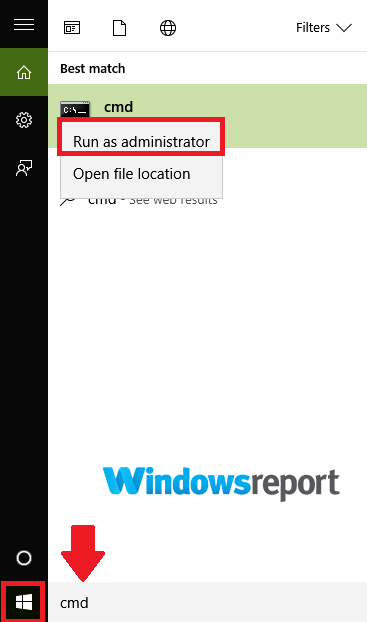
- Když se spustí okno příkazového řádku, zadejte net start shellhwdetection poté stiskněte Vstupte.
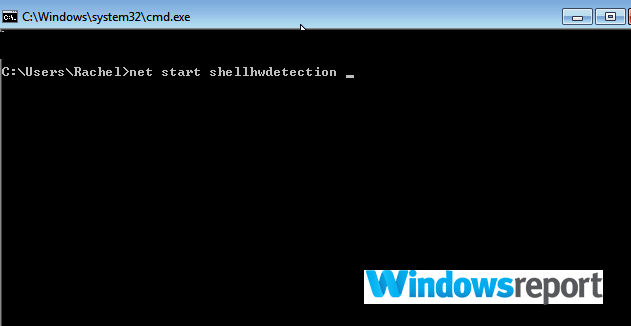
- Restartovat váš počítač.
Příkaz ShellHWDetection pomáhá spravovat Shell Hardware Detection, službu, která poskytuje upozornění pro Windows 10 AutoPlay.
Pokud automatické přehrávání iPhone nefunguje, možná je problémem tato služba, dokončete tedy výše uvedený postup.
4. Vypněte a znovu zapněte automatické přehrávání
- Klikněte Start, pak vyberte Nastavení.
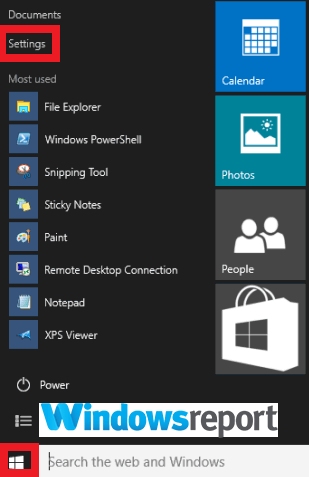
- Vybrat Zařízení, pak Automatické přehrávání.
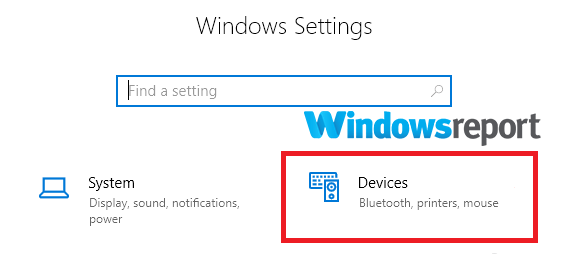
- Najít Používejte automatické přehrávání pro všechna média a zařízení a posuňte jej do polohy off.
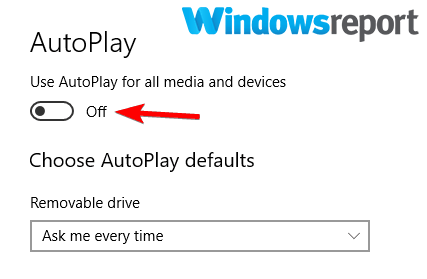
- Chvíli počkejte a poté jej zasuňte zpět.
5. Aktualizujte své ovladače
Tip odborníka: Některé problémy s PC je těžké řešit, zejména pokud jde o poškozená úložiště nebo chybějící soubory Windows. Pokud máte potíže s opravou chyby, váš systém může být částečně rozbitý. Doporučujeme nainstalovat Restoro, nástroj, který prohledá váš stroj a zjistí, v čem je chyba.
Klikněte zde stáhnout a začít opravovat.
Zastaralé ovladače mohou způsobovat problémy s automatickým přehráváním. Pro připomenutí byste se měli vždy ujistit, že vaše PCOvladače jsou správně aktualizovány.
Nejen, že by to mělo udržet váš počítač v dobrém funkčním stavu, ale má to také dopad na všechny funkce a aplikace, včetně automatického přehrávání.
Poté nezapomeňte provést jednoduchý restart, aby se změny projevily. Kromě toho mějte na paměti, že toto je vaše šance vyřešit všechny problémy související s ovladači.
Kromě toho můžete automaticky vyhledat aktualizace ovladačů v počítači a zkontrolovat, zda některý z vašich systémových ovladačů nepotřebuje aktualizaci. Pokud ano, měli byste postupovat podle jednoduchých kroků, abyste získali nejnovější ovladače.
Pokud tedy potřebujete pomocnou ruku ohledně procesu aktualizace vašich ovladačů, můžete nějaké najít nejlepší software pro aktualizaci ovladače ještě více zefektivnit metodu.
Pokud automatické přehrávání iPhone nefunguje, zkuste dočasně vypnout funkci automatického přehrávání, jak je popsáno výše.
6. Spusťte Poradce při potížích s hardwarem/zařízeními Windows 10
- Klikněte na Tlačítko Start a typ odstraňování problémů ve vyhledávacím poli.
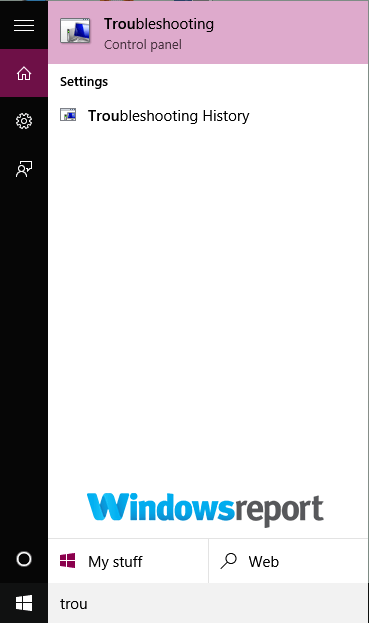
- Vybrat Odstraňování problémů ze seznamu výsledků.
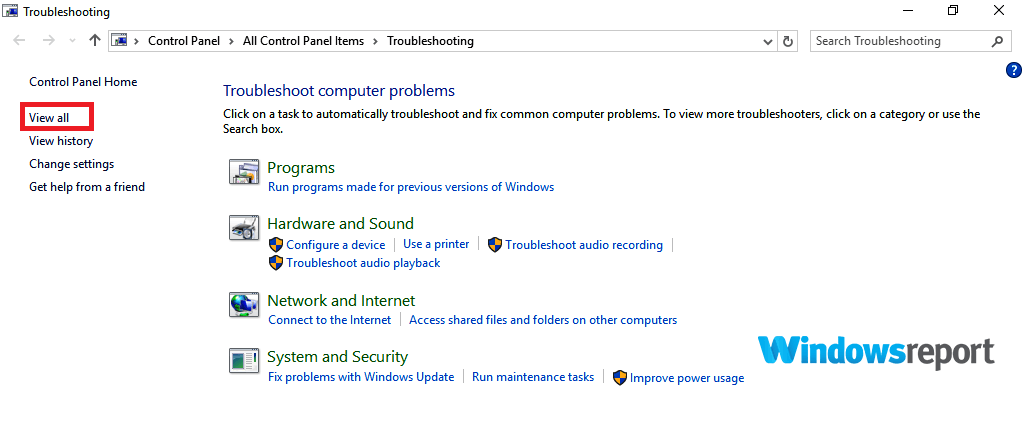
- Vybrat Zobrazit vše a poté klepněte na Hardware a zařízení.
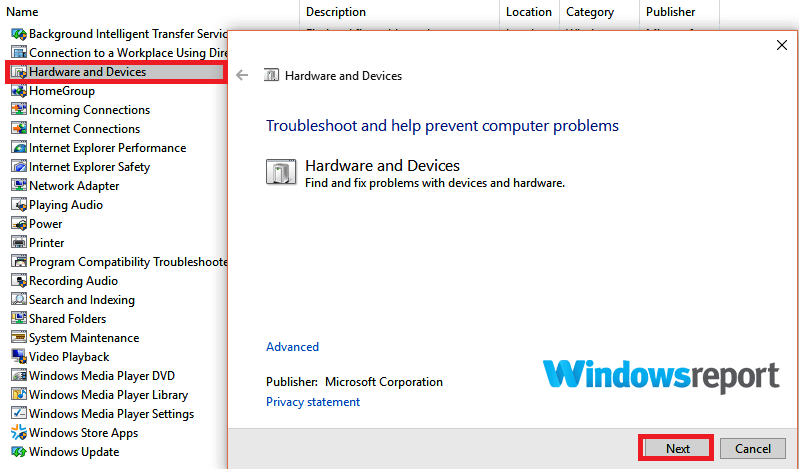
- Klikněte dalšía poté postupujte podle pokynů na obrazovce.
Spuštění nástroje pro odstraňování problémů s hardwarem a zařízeními vašeho počítače může pomoci, pokud automatické přehrávání iPhone nefunguje. Nyní zkontrolujte, zda je problém vyřešen.
Pokud se Poradce při potížích zastaví před dokončením procesu, opravte to pomocí tohoto kompletní průvodce.
7. Znovu nainstalujte ovladač
- Otevři Správce zařízení.
- Klikněte pravým tlačítkem na Přenosná zařízení.
- Hledejte Apple iPhone záznam a klikněte na něj pravým tlačítkem.
- Vybrat Odinstalujte zařízení a postupujte podle pokynů na obrazovce.
- Připojte svůj iPhone k USB. Systém Windows přeinstaluje software ovladače. Pokud ne, vraťte se k Správce zařízení a klikněte pravým tlačítkem na iPhone a vyberte Aktualizujte ovladač.
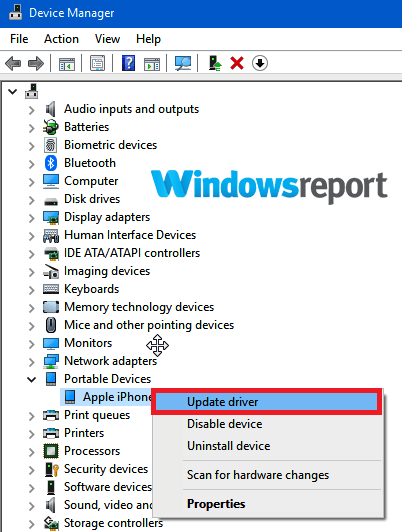
V případě, že aktualizace ovladače nepomůže, zkuste přeinstalovat ovladač Apple iPhone.
8. Odpojte ostatní USB zařízení

Můžete zkusit odpojit všechna ostatní zařízení USB před opětovným připojením vašeho iPhone? I když je toto řešení poněkud zvláštní, někdy funguje.
Pokud automatické přehrávání iPhone na vašem počítači nefunguje, vyzkoušejte všechna naše řešení a dejte nám vědět v sekci komentářů, zda se nám podařilo váš problém vyřešit.
 Stále máte problémy?Opravte je pomocí tohoto nástroje:
Stále máte problémy?Opravte je pomocí tohoto nástroje:
- Stáhněte si tento nástroj na opravu počítače hodnoceno jako skvělé na TrustPilot.com (stahování začíná na této stránce).
- Klikněte Začni skenovat najít problémy se systémem Windows, které by mohly způsobovat problémy s počítačem.
- Klikněte Opravit vše opravit problémy s patentovanými technologiemi (Exkluzivní sleva pro naše čtenáře).
Restoro byl stažen uživatelem 0 čtenáři tento měsíc.


